Aby wygenerować CSR (ang. Certificate Signing Request – Żądanie Podpisania Certyfikatu) w panelu DirectAdmin wystarczy wykonać poniższe kroki.
1. Logujemy się do panelu DirectAdmin a następnie w sekcji Opcje Zaawansowane (Extra Features) wybieramy polecenie Certyfikaty SSL.
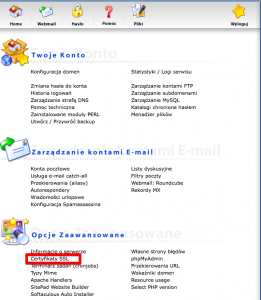
2. Następnie zaznaczamy opcję (kółeczko) w środkowej części okna oraz zaznaczamy opcję Utwórz żądanie certyfikatu SSL. A następnie wypełniamy pola jak na załączonym obrazku. Pamiętając o tym aby nie używać polskich znaków diaktrycznych oraz podaniu prawdziwych danych. O tym jak generować poprawnie CSR znajdziesz informacje w naszej bazie wiedzy: https://www.hexssl.pl/baza-wiedzy/zagadnienia-techniczne/co-to-jest-csr-generowanie-pliku-csr/
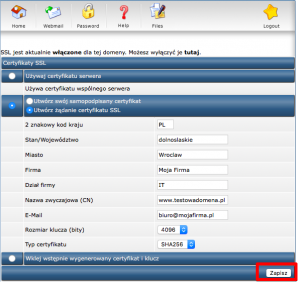
Po wypełnieniu wszystkich pól klikamy na przycisk Zapisz.
3. Po kliknięciu w Zapisz w kolejny oknie otrzymamy wygenerowany plik CSR. Należy skopiować całość łącznie z sekcjami:
-----BEGIN CERTIFICATE REQUEST-----
-----END CERTIFICATE REQUEST-----
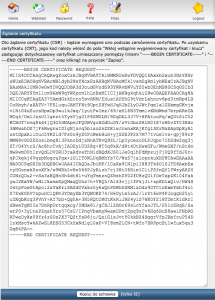
Tak wygenerowany plik wprowadzamy w procesie zamówienia i generowania certyfikatu SSL. Należy pamiętać, że wraz z plikiem CSR zostanie wygenerowany również klucz prywatny (ang. private key). Klucz prywatny należy zachować – będzie on niezbędny przy instalowaniu certyfikatu SSL – i nie należy go udostępniać osobom trzecim. Klucz prywatny uzyskamy wracając do okna generowania CSR.
4. Po powrocie do okna generowania CSR zaznaczamy opcję Wklej wstępnie wygenerowany certyfikat i klucz. Pojawi się okno, w którym będziemy mogli skopiować i zapisać wygenerowany klucz prywatny.
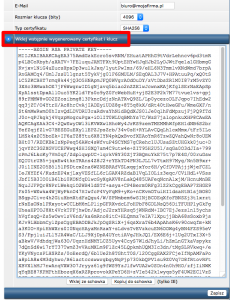
Generowanie pliku CSR w panelu DirectAdmin (video)
